Menedżera właściwości PropertyManager Otwór wentylacyjny należy użyć w celu kontrolowania opcji dla operacji mocowania otworów wentylacyjnych. Konieczne jest utworzenie szkicu otworu wentylacyjnego, który chcemy utworzyć, a następnie ustawienie opcji otworu wentylacyjnego w menedżerze właściwości PropertyManager.
Aby otworzyć tego menedżera właściwości PropertyManager, należy:
Kliknąć przycisk Otwór wentylacyjny
 (pasek narzędzi Operacje mocowania) lub .
(pasek narzędzi Operacje mocowania) lub .
Granica

|
Wybierz segmenty szkicu dla granicy
|
Należy wybrać segmenty szkicu, które tworzą zamknięty profil stanowiący zewnętrzną granicę otworu wentylacyjnego Jeżeli dokonamy wstępnego wyboru szkicu, jego zewnętrzne elementy zostaną użyte jako granica.
Możemy utworzyć otwór wentylacyjny o dowolnym kształcie. 

|
Powierzchnia przepływu
|
Obszar (w kwadratowych jednostkach miary). |
Całkowita dostępna obszar wewnątrz granicy Wartość ta pozostaje ustalona. |
|
Otwarty obszar (jako procent obszaru całkowitego). |
Otwarty obszar wewnątrz granicy dla przepływu powietrza. Wartość ta jest aktualizowana w miarę dodawania elementów otworu wentylacyjnego. Pochylenie, zaokrąglenia, żebra, mostki oraz granica wypełnienia zmniejszają otwarty obszar.
|
Żebra
| |
Należy wybrać segmenty szkicu dla żeber
|
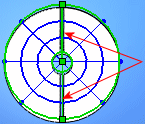 |

|
Głębokość żeber
|
 |

|
Szerokość żeber
|
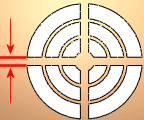 |
| |
Odsunięte od powierzchni
|
Odsuwa wszystkie żebra od powierzchni. W razie potrzeby, należy kliknąć przycisk Odwróć kierunek
 . . 
|
Granica wypełnienia

|
Wybierz segmenty szkicu dla granicy wypełnienia
|
Należy wybrać elementy szkicu, które tworzą zamknięty profil. Co najmniej jedno żebro musi przecinać granicę wypełnienia.
|

|
Głębokość granicy wypełnienia
|

|

|
Odsunięte od powierzchni
|
Odsuwa granicę wypełnienia od powierzchni. W razie potrzeby, należy kliknąć przycisk Odwróć kierunek
 . . 
|